Ziyaretçilerinize ideal bir site deneyimi yaşatmak için Site Denetleyici aracımızı kullanarak sorunları belirleyin ve gerekli düzeltmeleri yapın. Farklı kesme noktaları, erişilebilirlik, veri güvenliği gibi kriterlerle ilgili sorunları bulmak üzere geçerli sayfayı otomatik tarar.
1. Adım | Site Denetleyiciye Erişim
Sorun taraması yapmak istediğiniz an Site Denetleyici aracına kolayca erişebilirsiniz. Başlamak için, kontrol etmek istediğiniz sayfaya gidin ve Editor X'in üst kısmındaki Site Denetleyici simgesine tıklayın.
Site Denetleyici'ye erişmek için:
- Editor X'in üst kısmındaki Araçlar sekmesine tıklayın.
- Site Denetleyici'yi seçerek etkinleştirin.
- Editor X'in üst kısmına eklenmiş Site Denetleyici simgesine
 tıklayın.
tıklayın. - (Site Denetleyici'deyken) Neyi kontrol etmek istediğinize bağlı olarak bir sekme seçin:
- Sayfa: Düzenlediğiniz sayfayı tasarım, erişilebilirlik ve diğer sorunlarla ilgili tarayın.
- Site: Sitenizi potansiyel güvenlik sorularına yönelik tarayın.
- Sayfayı Denetle'ye tıklayın.
2. Adım | Algılanan sorunları gözden geçirin
Site Denetleyici site taramanızı tamamladığında algılanan tüm sorunları liste halinde görebilirsiniz. Bir soruna tıkladığınızda sayfadaki konumuna gidersiniz, böylece bilinçli bir karar verebilirsiniz – tasarımınızla ilgili değilse sorunu yok sayabilirsiniz ya da düzeltebilirsiniz.
Sorunları incelemek ve ele almak için:
- (Site Denetleyici'deyken) Bir sorunun üzerine gelin ve Diğer Eylemler
 simgesine tıklayın.
simgesine tıklayın. - Sitenizde görmek için Sorunu Görüntüle'ye tıklayın.
- Mevcut seçenekleri kullanarak algılanan sorunu düzeltin. Nasıl çözüleceğini öğrenmek için aşağıdaki sorunlara tıklayın:
Site sekmesinden, Site Denetleyici ile
içerik koleksiyonlarınızı mevcut izinler açısından denetleyebilirsiniz. Site Denetleyici PII (Kimliği Tanımlayabilecek Bilgi) verileri dahil olmak üzere kişisel verilerin herkese açık olarak ayarlandığı koleksiyonları işaretler.
Hassas verilerin sızdırılmasını veya ifşa edilmesini önlemek için koleksiyon izinlerinizi kontrol etmenizi ve gerekirse güncellemenizi öneririz.
Bunu nasıl düzeltebilirim?
- Açık PII altındaki koleksiyon başlığının üzerine gelin ve Diğer Eylemler simgesine
 tıklayın.
tıklayın. - Sorunu Görüntüle'ye tıklayın ve koleksiyon izinlerini güncelleyin.
Bu konu hakkında daha fazla bilgi edinmek için aşağıdaki başlıklara tıklayın:
Site Denetleyici sayfanızda Üst Bilgi bölümü olmamasını bir sorun olarak algılar. Başlık (Üst Bilgi) bölümü ziyaretçilerinize kolay bir gezinme deneyimi sunarak sitenizdeki etkileşimi artırır. Bu bölümde genel olarak site menüsü ve ziyaretçilerin tıklamasını istediğiniz bağlantılar yer alır.
Bunu nasıl düzeltebilirim?
- Üst Bilgi Eksik altında Diğer Eylemler
 simgesine tıklayın.
simgesine tıklayın. - Master (Şemalar) panelini açmak için Sorunu Görüntüle'ye tıklayın.
- (Master panelinde) Üst Bilgi yanındaki Diğer Eylemler
 simgesine tıklayın.
simgesine tıklayın. - Burada göster... seçeneğine tıklayın.
- Eksik sayfanın veya sayfaların onay kutularını işaretleyin ve Uygula'ya tıklayın.
Site Denetleyici sayfanızda bir H1 etiketi olmamasını sorun olarak işaretler. Bu
başlık etiketi HTML kodunda sayfanın başlığını temsil eder. Sayfada bir H1 etiketinin bulunmaması ekran okuyucular gibi SEO ve erişilebilirlik araçlarının sayfayı doğru bir şekilde tanımlayamamasına yol açar.
Bunu nasıl düzeltebilirim?
H1 Etiketi Yok altında Site Denetleyici tarafından sayfanızın düzenine uygun olarak önerilen bir başlık görebilirsiniz. Bu gerçekten sayfa başlığıysa metin kutusunu H1 olarak ayarlayın. Değilse sayfadaki başka bir metin kutusunu sayfa başlığı yapın.
- H1 olarak ayarlamak istediğiniz metin kutusuna tıklayın.
- Metni Düzenle'ye tıklayın.
- Başlıklar açılır menüsünden Başlık 1'i seçin.
Site Denetleyici sayfanızda bir H1 etiketi olmamasını sorun olarak işaretler. Bu
başlık etiketi HTML kodunda sayfanın başlığını temsil eder. Sayfada bir H1 etiketinin bulunmaması ekran okuyucular gibi SEO ve erişilebilirlik araçlarının sayfayı doğru bir şekilde tanımlayamamasına yol açar.
Bunu nasıl düzeltebilirim?
Birden Fazla H1 Etiketi başlığı altında Site Denetleyici tarafından tespit edilen H1 başlıklarını görebilirsiniz. Bu başlıklardan sadece birini H1 olarak bırakıp diğerlerini değiştirin.
- Birden Fazla H1 Etiketi altındaki bir başlığın üzerine gelin ve Diğer Eylemler simgesine
 tıklayın.
tıklayın. - Sorunu Görüntüle'ye tıklayarak metin araç çubuğunun açılmasını sağlayın.
- (Metin araç çubuğunda) açılır menüden ilgili başlık etiketini değiştirin.
Site Denetleyici sayfanızdaki görüntüleri tarayarak daha büyük ekranlarda bulanık veya pikselli görünebilecek düşük kaliteli görüntüleri sorun olarak algılar.
Mümkün olduğunca en az 3.000 piksel çözünürlüğe sahip (yani kısa kenarı en az 3.000 piksel genişliğinde olan) görüntüler yüklemenizi öneririz. Ayrıca görüntü boyutunun 15MB'tan yüksek olmamasına dikkat edin.
Bunu nasıl düzeltebilirim?
- Görüntü Kalitesi altındaki bir görüntünün üzerine gelin ve Diğer Eylemler simgesine
 tıklayın.
tıklayın. - Sorunu Görüntüle'ye tıklayarak Görüntü Ayarları panelinin açılmasını sağlayın.
- (Görüntü Ayarları panelinde) Değiştir'e tıklayın.
- (Medya Yöneticisi panelinde) geçerli görüntüyü değiştirmek için aşağıdakilerden birini yapın:
- Geçerli görüntünün yüksek kaliteli bir versiyonunu yükleyin.
- Site dosyalarınızdan başka bir görüntü seçin.
- Binlerce yüksek kaliteli görüntü ve videoya tamamen ücretsiz olarak erişmek için Wix Medya Dosyaları sekmesine tıklayın.
Site Denetleyici herhangi bir hedefe bağlı olmayan düğmeleri sorun olarak algılar. Ziyaretçiler bu düğmelere tıkladıklarında hiçbir yere ulaşamadıkları için sitenizdeki etkileşim azalabilir.
Bunu nasıl düzeltebilirim?
- Bağlantı Eksik altındaki düğmelerden birinin üzerine gelin ve Diğer Eylemler simgesine
 tıklayın.
tıklayın. - Sorunu Görüntüle'ye tıklayarak bağlantı panelinin açılmasını sağlayın.
- (Bağlantı panelinde) düğmenizi doğru yere bağlayın:
- Soldaki listeden bir bağlantı türü seçin.
- Seçtiğiniz bağlantı türüne göre ayarları yapılandırın.
- Hazır olduğunuzda Tamam'a tıklayın.
Site Denetleyici tüm kesme noktalarında Gizli olarak ayarlanan ögeleri sorun olarak algılar. Ziyaretçiler bu ögeleri hiçbir ekran boyutunda göremezler.
Bu ögelere ihtiyacınız yoksa çalışma alanınızı düzenli tutmak ve sayfanın yüklenme hızını artırmak için silmenizi öneririz.
Bunu nasıl düzeltebilirim?
- Gizli Ögeler altındaki ögelerden birinin üzerine gelin ve Diğer Eylemler simgesine
 tıklayın.
tıklayın. - Sorunu Görüntüle'ye tıklayarak Katmanlar panelinin açılmasını sağlayın.
- (Katmanlar panelinde) gizli ögenin üzerine gelin ve şunlardan birini yapın:
- Ögeyi göstermek için Göster simgesine
 tıklayın.
tıklayın. - Diğer Eylemler simgesine
 tıklayın ve Sil'i seçin.
tıklayın ve Sil'i seçin.
Site Denetleyici şablonlarımızdan kalan varsayılan içerikleri sorun olarak algılar.
Bu kapsama giren sayfa ögeleri şunlardır:
- Varsayılan adresimizi içeren harita ögeleri
- Editor X sosyal medya bağlantılarının bulunduğu Sosyal Medya Çubuğu
- Kullandığınız şablondaki varsayılan görüntüler
- Varsayılan videonun yüklü olduğu video oynatıcılar
- Sayfada gömülü olan varsayılan URL'li siteler veya özel kodlu ögeler
Bunu nasıl düzeltebilirim?
- Varsayılan İçerik altındaki ögelerden birinin üzerine gelin ve Diğer Eylemler
 simgesine tıklayın.
simgesine tıklayın. - İlgili ögeyi görmek için Sorunu Görüntüle'ye tıklayın.
- Varsayılan içeriği kendi içeriğinizle değiştirin:
- Harita: Google Haritalar paneline kendi adresinizi girin.
- Sosyal Çubuk: Sosyal Ağ Bağlantıları Ekleyin panelinden sosyal bağlantılarınızı ekleyin. Simgeleri değiştirebilir ve ihtiyacınıza göre farklı simgeler ekleyebilirsiniz.
- Görüntü: Medya Yöneticisinden farklı bir görüntü seçin.
- Video oynatıcı: Medya Yöneticisinden farklı bir video seçin.
- Gömülü Site / Özel Öge: Kendi URL'nizi / kodunuzu girin.
Site Denetleyici yazıların okunamayacak kadar küçük olduğu metin ögelerini sorun olarak algılar. Çok küçük bir yazı tipi kullandığınızda ziyaretçilerin görmesini istediğiniz önemli bilgiler gözden kaçabilir.
Bunu nasıl düzeltebilirim?
- Yazı Tipi Küçük başlığı altındaki ilgili metnin üzerine gelin ve Diğer Eylemler simgesine
 tıklayın.
tıklayın. - Metni sayfada görmek için Sorunu Görüntüle'ye tıklayın.
- Biçimlendirme araç çubuğunu kullanarak yazı tipini büyütün.
Site Denetleyici tüm kesme noktalarına uyum sağlamayan ögeleri sorun olarak algılar. Duyarlı bir site tasarlarken sayfanızın her bir kesme noktasında nasıl göründüğünü kontrol etmeniz önemlidir. Gerektiğinde ögelerin boyutunu ve konumunu değiştirerek kesme noktasına göre uyarlamanızı öneririz.
Bunu nasıl düzeltebilirim?
- Kesme Noktalarına Uyum başlığının altından ilgili sayfa bölümünün üzerine gelin ve Diğer Eylemler simgesine
 tıklayın.
tıklayın. - Sorunu Görüntüle'ye tıklayarak ilgili kesme noktasını görüntüleyin.
- Ögelerinizin boyutunu ve konumunu ayarlayın.
İpucu: Site Denetleyici daha küçük kesme noktalarında henüz kontrol etmediğiniz bölümleri de işaretler. Böylece gözden geçirmeniz gereken kesme noktalarını kolaylıkla ayırt edebilirsiniz.
Site Denetleyici belirli bir kesme noktasında aralık dışına taşan ögeleri sorun olarak algılar. Ziyaretçiler sitenize bu boyuttaki bir ekrandan eriştiğinde ögeyi düzgün göremezler.
Bunu nasıl düzeltebilirim?
Taşan ögeler için iki olası çözüm vardır:
- Ögeleri sayfanın kenarlarından sürükleyip taşıyın.
- (Denetçi panelinde) Ögenin Taşan İçerik ayarını Kaydır veya Gizle olarak değiştirin.
3. Adım | Sorunları çözmek için tekrar kontrol edin
Bu sayfadaki sorunları incelemeyi tamamladınız mı? Düzelttiğiniz sorunların listeden kaldırılabilmesi için Site Denetleyici ile yeniden site taraması yapın.
Bir sorunu kontrol etmek ve gidermek için:
- (Site Denetleyici'deyken) Tekrar sorunun üzerine gelin.
- Tekrar denetle simgesine
 tıklayın.
tıklayın.
 tıklayın.
tıklayın.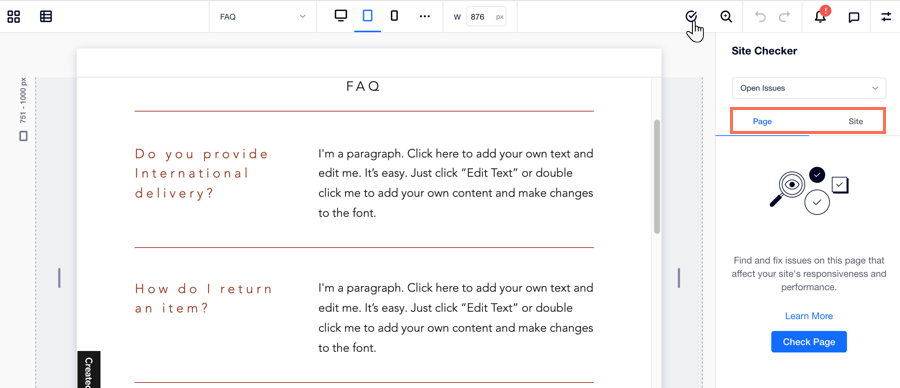
 simgesine tıklayın.
simgesine tıklayın. tıklayın.
tıklayın. tıklayın.
tıklayın.